Administrar mis alertas de datos en el Administrador de alertas de datos
Se aplica a: SQL Server Reporting Services (2016) ❌ Power BI Report Server
SharePoint
Los usuarios de SharePoint pueden ver una lista de las alertas de datos que han creado e información acerca de las alertas. También pueden eliminar sus alertas, abrir las definiciones de las alertas para modificarlas en el Diseñador de alertas de datos y ejecutar sus alertas. En la imagen siguiente se muestran las características disponibles en el Administrador de alertas de datos para los usuarios.
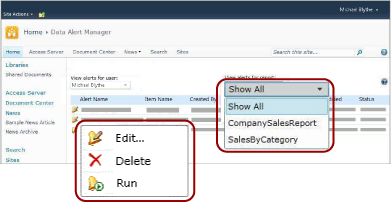
Nota:
La integración de Reporting Services con SharePoint ya no está disponible a partir de SQL Server 2016.
Para ver una lista de tus alertas
Vaya a la biblioteca de SharePoint donde guardó los informes para los que creó alertas de datos.
Haz clic en el icono para expandir el menú desplegable de un informe y selecciona Administrar alertas de datos. La imagen siguiente muestra el menú desplegable.
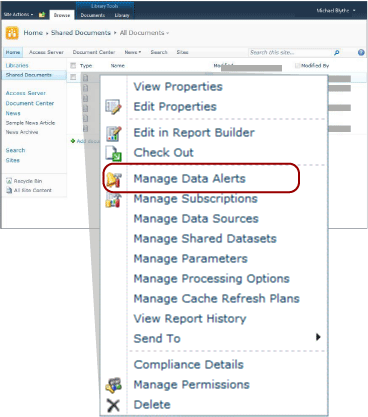
Se abre el Administrador de alertas de datos. De forma predeterminada, se muestran las alertas del informe que seleccionó en la biblioteca.
Haz clic en la flecha abajo que aparece junto a la lista Ver las alertas del informe y selecciona un informe para ver tus alertas o haz clic en Mostrar todas para ver todas las alertas.
Nota:
Si el informe que seleccionó no tiene ninguna alerta, no tiene que volver a la biblioteca de SharePoint para buscar y seleccionar un informe que tenga alertas. En su lugar, haz clic en Mostrar todas para ver una lista de todas tus alertas.
Aparece una tabla con el nombre de la alerta, el nombre del informe, su nombre como creador de la alerta, el número de veces que se envió la alerta, la última vez que se modificó la definición de la alerta y el estado de la alerta. Si la alerta no se puede generar o enviar, la columna de estado contiene información sobre el error que te ayudará a solucionar el problema.
Para editar una definición de alerta
Haz clic con el botón derecho en la alerta de datos cuya definición de alerta quieres modificar y selecciona Editar.
La definición de alerta se abre en el Diseñador de alertas de datos. Para más información, consulta Modificar una alerta de datos en el Diseñador de alertas y Diseñador de alertas de datos.
Nota
Solo el usuario que creó la definición de alerta de datos puede modificarla.
Nota
Si el informe ha cambiado y las fuentes de distribución de datos generadas desde el informe han cambiado, la definición de la alerta podría no ser válida. Esto sucede cuando una columna a la que hacen referencia las reglas de la alerta se elimina del informe, su tipo de datos cambia, se incluye en otra fuente de distribución de datos o se elimina o mueve el informe. Puede abrir una definición de alerta que no sea válida, pero no puede volver a guardarla hasta que sea válida con arreglo a la versión actual de la fuente de distribución de datos del informe en la que se basa. Para obtener más información sobre cómo se generan las fuentes de distribución de datos a partir de informes, consulte Generación de fuentes de distribución de datos a partir de informes (Generador de informes y SSRS).
Eliminar una definición de alerta
Haz clic con el botón derecho en la alerta de datos que quieres eliminar y selecciona Eliminar.
Después de eliminar la alerta, no se envían más mensajes de alerta.
Ejecución de una alerta
Haz clic con el botón derecho en la alerta de datos que quieres ejecutar y selecciona Ejecutar.
Se crea la instancia de alerta y el mensaje de alerta de datos se envía inmediatamente, independientemente de las opciones de programación que haya especificado en el Diseñador de alertas de datos. Por ejemplo, se enviará una alerta configurada para su envío semanal y solo si cambian los resultados.
Contenido relacionado
- Administrador de alertas de datos para administradores de alertas
- Alertas de datos de Reporting Services
¿Tiene alguna pregunta más? Puede plantear sus dudas en el foro de Reporting Services.
Comentarios
Proximamente: Ao longo de 2024, retiraremos gradualmente GitHub Issues como mecanismo de comentarios sobre o contido e substituirémolo por un novo sistema de comentarios. Para obter máis información, consulte: https://aka.ms/ContentUserFeedback.
Enviar e ver os comentarios